質問:
Facebook (フェイスブック) は、2004年2月4日に設立された米国のソーシャルネットワーキングサービスWebサイトです。Facebookは、世界的に有名な写真・動画などのメディアを共有するサイトです。Facebookで面白い動画を見つけて、それを保存して他のユーザーと共有したい場合はどうすればよいですか?お気に入りのFacebook動画をダウンロードして、オフライン再生したいですか?ご心配なさらないでください。この記事では、Facebookの動画を保存するいくつかの方法を説明します。


目次
Facebookには動画ダウンロード機能はありませんが、投稿を保存する機能がございます。相手に通知されたり、バレたりすることはございません。この方法で保存した動画は、パソコンやスマートフォンなどの端末には残りませんが、Facebookのプロフィールの「パーソナル」の「保存済み」で確認することができます。手順は以下の通りです。
注意すべきのは、この動画はデータとして端末に保存できません。また、動画の投稿者が動画を削除した場合、保存済みで動画を再生することはできません。
最も簡単な方法は、パソコンを利用してFacebookの動画をダウンロードすることです。オンライン動画ダウンロードソフトを使えば、簡単にFacebookの動画をダウンロードすることができます。オンライン動画ダウンロードソフトを使う最大のメリットは、限定公開にアップされたプライベート動画もダウンロードできる点です。例えば、CleverGetを使ってFacebookの動画をダウンロードする方法を紹介しましょう。CleverGetは、プロ向けのオンライン動画ダウンロードソフトで、YouTube、Facebook、Twitterに投稿された動画だけでなく、TVer、ニコニコ動画などの動画配信サイトからストリーミング動画をダウンロードしたり、Showroom、Line Liveなどのライブ配信サービスからライブ動画を保存することもできます。手順は以下の通りです。
CleverGet以外、オンライン動画ダウンロードソフトはたくさんあります。以下はおすすめのFacebook動画ダウンロードソフト5選です。


webブラウザの拡張機能もFacebookから動画をダウンロードすることができます。動画ゲッターは素晴らしいオンライン動画ダウンロード拡張アイテムです。動画ゲッターは、サイトの埋め込み動画を検出して、表示します。非常に便利です。デメリットは動画の画質が選択できないことです。また、Chromeウェブストアの審査により、動画ゲッターでダウンロードできない動画があります。Chromeブラウザの拡張機能を利用してFacebookの動画をダウンロードする手順は以下の通りです。
動画ゲッター以外、Video Downloader PLUSというChrome拡張アイテムもFacebookの動画をダウンロードできます。
スマホでFacebookの動画をダウンロードすることは、パソコンより複雑ですが、良いツールを見つけたら簡単にできます。例えば、動画ダウンロードアプリでFacebookの動画をスマホに保存します。
iCapは、iPhoneのための非常に便利なオンラインビデオダウンロードツールです。ダウンロードしたい動画をicapで開くだけで、自動的にダウンロード可能なリソースを解析し、ダウンロードします。残念ながら、icapはAndroid端末での利用ができません。マホで動画ダウンロードアプリを利用してFacebookの動画を保存する詳細の手順は以下の通りです。
オンライン動画ダウンロードサイトを利用して、Facebookの動画をダウンロードすることもできます。また、この方法は、スマホも、パソコンも利用できます。しかし、Facebookの動画の仕様では、他の動画配信サービスと違っているので、一部の動画ダウンロードサイトでは、Facebookの動画に対応しておりません。そのため、対応できるオンライン動画ダウンロードサイトを見つける必要があります。動画ダウンロードサイトを利用してFacebookの動画を保存する最大のデメリットは、プライベート動画をダウンロードするの場合、「Facebookはこのページへのアクセスを制限しています。別の動画をダウンロードしてみてください。」というエラーメッセージが表示され、ダウンロードできません。
ここでは、savefromというサイトをおすすめします。たくさんのオンラインビデオダウンロードサイトを試しましたが、このsavefromを除いて基本的に利用できません。動画ダウンロードサイトを利用してFacebookの動画を保存する手順は以下の通りです。
Facebookの動画がダウンロードできない場合、下記の方法をご参照ください。
普通の場合、CleverGetでFacebookの動画がダウンロードできます。それでFacebookの動画がダウンロードできない場合、Webブラウザーでsavefromを開いて、サイトからダウンロードしてください。上記のすべての方法でFacebook動画ができない場合は、録画ソフトをご利用ください。詳細は👇の記事をご参照ください。
Facebookの動画を搭載したいなら、下記の手順は以下をご参照ください。
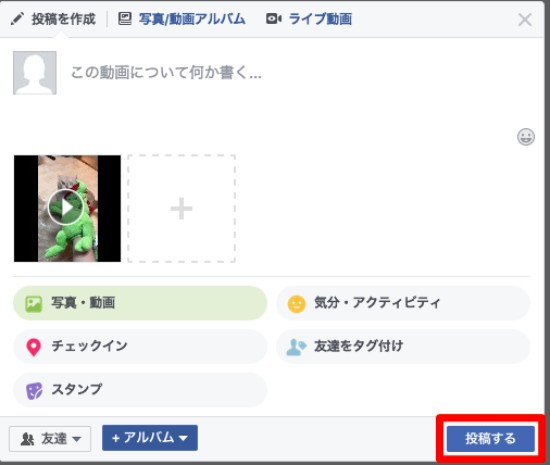
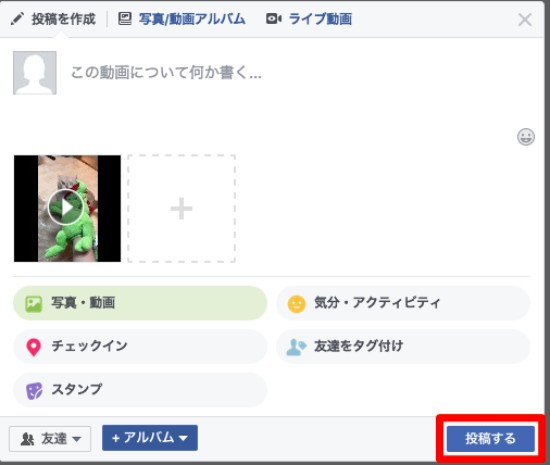
Facebookの動画がアップロードできない場合は、以下の解決策を試してみてください:
Facebookの動画を保存する方法は複数ありますが、使用する意図によって選択する方法が異なります。本記事ではFacebookの動画を保存する方法について5つの方法を紹介しました。それぞれ、Facebookの動画を直接保存する方法、動画ダウンロードソフトやアプリを使って保存する方法、Chromeブラウザの拡張機能を利用してダウンロードする方法、動画ダウンロードサイトを利用する方法について詳しく解説しました。また、Facebookの動画がダウンロードできない場合の解決策や、Facebookの動画をアップロードして投稿する方法、アップロードできない場合の解決策についても触れました。お役に立てれば幸いです。
Rating: 3.99 / 5 (166 Reviews)
関連トピック
2024-04-17
SupJavで接続確認が表示され、ブロックされて開かない時の対処法は?
2024-04-16
Avgleで「サイト接続の安全性を確認しています」と表示されて見れない時の対処法は?
2024-04-15
MP3音楽のID3タグを編集する方法(インストール不要ツール・フリーソフト)おすすめの7選を紹介!
2024-04-12
JADE NETは危険?口コミや安全性、動画の保存方法とダウンロードできない時の対応策を徹底紹介!
2024-04-16
X(Twitter)動画を保存する方法まとめ!PC・iPhone・スマホで利用可能!
2024-03-27
【Pcolle レビュー】Pcolleで動画を購入・ダウンロードする方法や安全性などを紹介!
30日間
返金保証
30日間の全額返金保証を提供しております。返金ポリシーにより、全てのお客さまに、安心して最高のサービスと製品を提供させていただきます。
1営業日以内
サポート対応
1営業日以内に安心サポート。お客様サポートや技術サポートでも経験豊富なスタッフが迅速に対応しております。
1,000万以上
のユーザー
全世界で千万以上のお客さまや法人様にご利用いただいています。信頼性が高く、ユーザーが安心して利用できる製品を提供いたします。
100%安全
安心ショップ
オンラインストアのデータ通信はベリサイン社の最新技術によって保護されています。安全なショッピングをお楽しみいただけます。